Một số lỗi về camera trên thiết bị iOS
Camera trên các thiết bị iOS có thể đã nhận được rất nhiều nâng cấp trong những năm qua, và nó có thể là một trong những máy ảnh point-and-shoot phổ biến nhất trên thế giới, nhưng không thể nói là nó hoàn hảo. Cũng giống như bất kỳ máy ảnh khác, nó vẫn có thể có vấn đề phần cứng và lỗi phần mềm. Trong bài viết này, tôi sẽ giới thiệu với các bạn một vài lỗi về camera trên thiết bị iOS của các bạn.

Một số lỗi phổ biến về camera trên thiết bị iOS.
Đôi khi bạn có thể gặp phải các vấn đề khi chụp ảnh hoặc khi xem ảnh trên thiết bị iOS của mình, sau đây là một số lỗi phổ biến mà người dùng các thiết bị iOS thường xuyên gặp phải.
1, Hiển thị màn hình đen khi kích hoạt Camera.
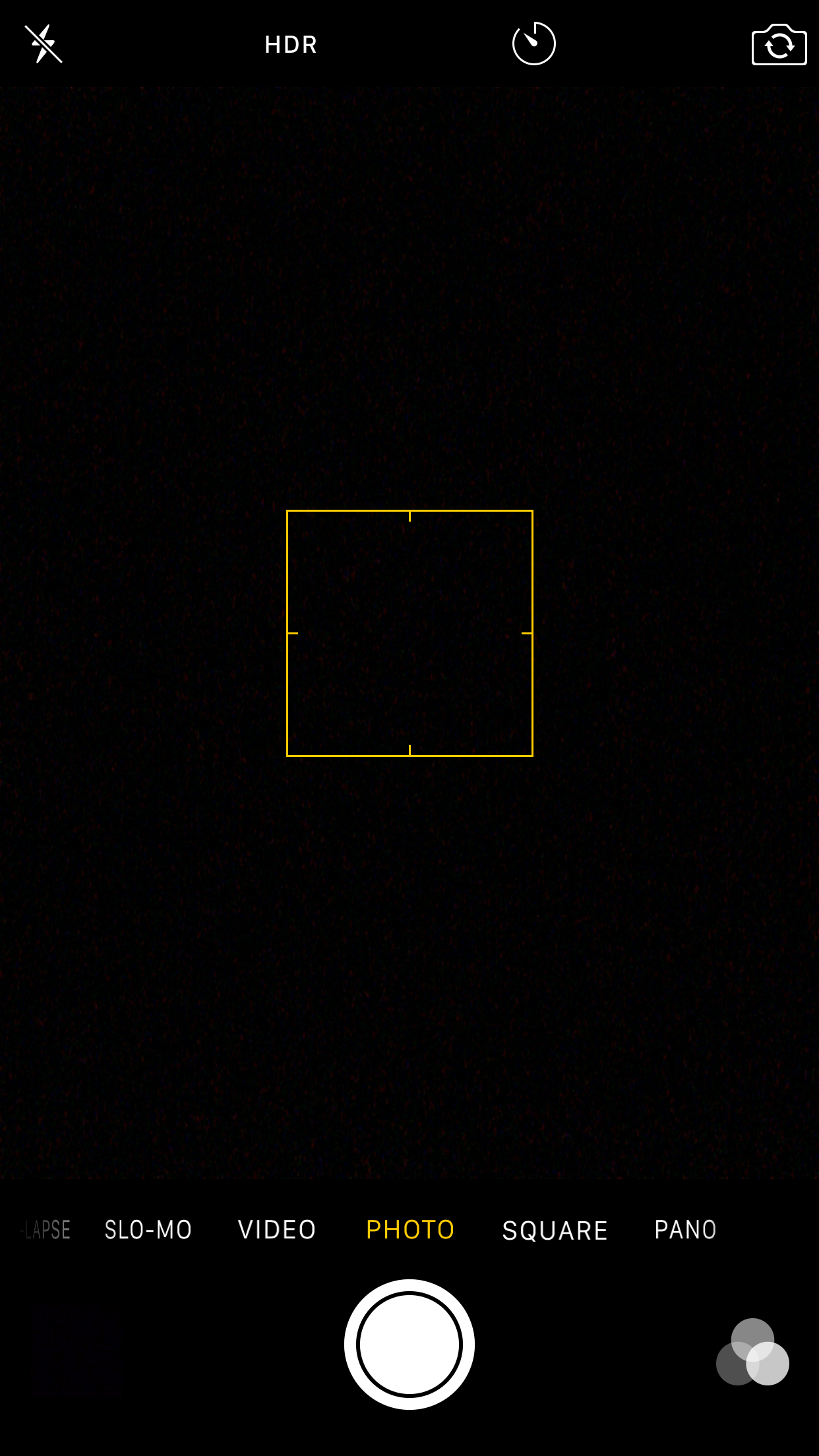
Nếu vấn đề liên quan đến phần mềm, việc duy nhất bạn cần làm là chuyển đổi giữa camera trước và camera sau để nhanh chóng khắc phục nó.
Nếu không, bạn có thể thoát khỏi ứng dụng máy ảnh từ màn hình đa nhiệm và khởi động lại nó từ màn hình chính để khắc phục vấn đề này, nhưng bạn cũng có thể thử khởi động lại buộc của iPhone của bạn nếu phương pháp trên không hiệu quả bằng cách nhấn và giữ nút nguồn và nút Home đồng thời trong mười giây hoặc cho đến khi khởi động lại thiết bị của mình.
Nếu các vấn đề có liên quan đến phần cứng chính nó, như trong một cái gì đó đang chặn máy ảnh, bạn sẽ cần phải chắc chắn rằng bất kỳ trường hợp bạn đã cài đặt không bao gồm các ống kính trong bất kỳ cách nào. Ngoài ra hãy chắc chắn rằng bạn đang không nắm giữ bất cứ điều gì đằng sau iPhone của bạn khi bạn đang cố gắng để có một bức tranh, vì nó có thể được ngăn chặn các ống kính.
Nếu sau khi tất cả các bước ứng dụng máy ảnh của bạn vẫn cho thấy màn hình màu đen, bạn có thể cần phải liên hệ với Apple để nhận được trợ giúp về camera trên thiết bị iOS của bạn từ trung tâm bảo hành hoặc từ nhà phân phối ủy quyền của Apple.
2, Ảnh của bạn quá mờ hoặc Camera không thể lấy nét.

Các phần mềm iOS có rất nhiều các thuật toán tiên tiến được xây dựng để giúp bạn có một bức ảnh hoàn hảo nhất trong chế độ tự động . Đôi khi, bạn có thể sử dụng phương pháp thủ công lấy nét vào một vật đặc biệt.
Nếu ảnh của bạn vẫn được sắp ra mờ hoặc không tập trung, nơi bạn muốn họ, không bao giờ loại trừ thực tế là bạn có thể tập trung không đúng. Hãy chắc chắn rằng bạn đang dành thời gian để xem những gì trong tập trung trước khi bạn nhấn nút chụp để chụp ảnh.
Nếu đây không phải là vấn đề của bạn, bạn có thể kiểm tra các vấn đề về phần cứng. Một trong những vấn đề có thể là do bụi bẩn trên ống kính, bạn có thể dùng một miếng vải sạch để vệ sinh lại ống kính camera của mình.
3, Không thể sử dụng được đèn Flash.

Một vấn đề khác có thể xảy ra trong khi sử dụng iPhone như máy ảnh point-and-shoot của bạn là đèn flash không thể hoạt động.
Nếu bạn thấy rằng đèn flash LED được bật khi bạn mở ứng dụng Camera trên thiết bị iOS, bạn có thể đã kích hoạt chức năng đèn pin của iPhone từ trước đó và quên tắt đi. Điều này thường xuyên xảy ra vào ban ngày khi ánh sáng từ môi trường bên ngoài làm bạn không thể nhận ra rằng đèn flash LED vẫn đang được kích hoạt. Bạn chỉ cần tắt đèn flash từ trung tâm điều khiển.
Nếu bạn đang chụp ảnh trong ứng dụng camera và đèn flash được bật vào những thời điểm không thích hợp, hoặc ở lại tắt khi bạn muốn nó luôn được bật, sau đó bạn có thể có đèn flash tự động kích hoạt và hoặc có thể tắt hoàn toàn đèn flash hoặc bật flash trên 100% thời gian sử dụng bằng cách nhấn vào nút đèn flash bật / tắt hình tia sét từ phía trên bên trái của giao diện ứng dụng camera trên thiết bị iOS.
Kiểm tra lại nhiệt độ của máy hoặc nhiệt độ môi trường mà thiết bị đang hoạt động. Các thiết bị iOS sẽ tự động vô hiệu hóa đèn flash khi thiết bị quá nóng.
4, Ứng dụng máy ảnh không hiển thị trên màn hình chủ của bạn.
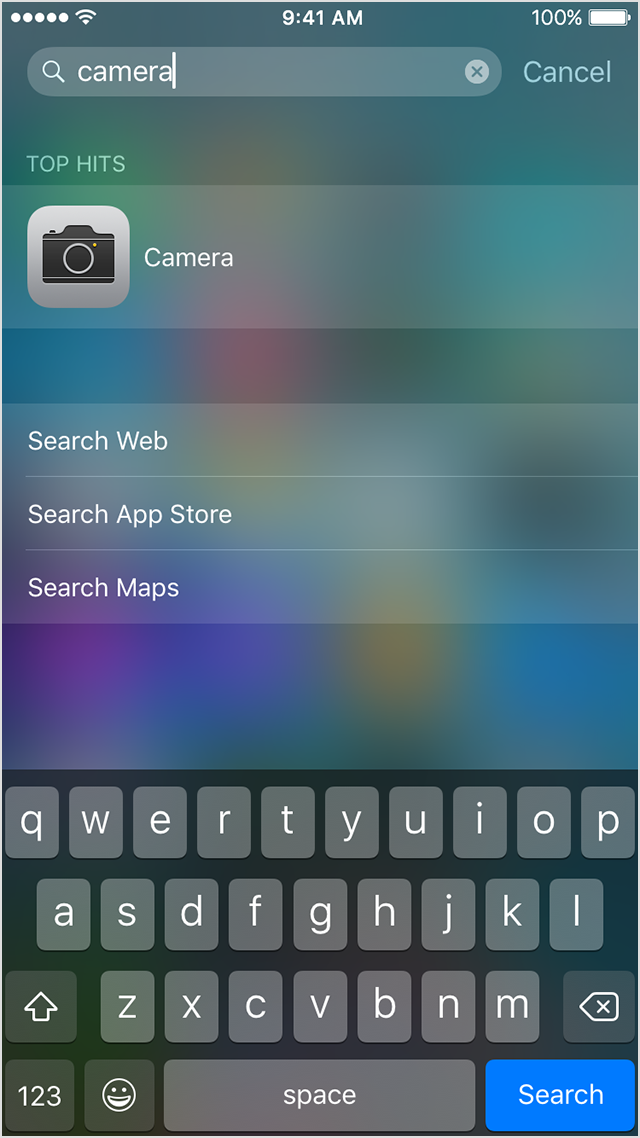
Nếu bạn khởi động ứng dụng camera trên thiết bị iOS của mình của bạn để chụp một bức ảnh, nhưng bạn không thể tìm thấy các ứng dụng trên màn hình chủ của bạn.
Đầu tiên có thể là biểu tượng ứng dụng máy ảnh đã được chuyển đến một trang khác hoặc một thư mục mới mà bạn đã tạo trong thời gian gần đây nhưng không thể nhớ ra được. Trong trường hợp này, chỉ cần kiểm tra tất cả các trang và các thư mục khác của bạn, và bạn thậm chí có thể sử dụng Spotlight để tìm kiếm và khởi động ứng dụng Camera.
Nếu bạn đã cố gắng tìm kiếm trên Spotlight, và không thể tìm thấy ứng dụng máy ảnh ở đó, thì nó có thể là do một người nào đó đã giới hạn quyền truy cập vào các ứng dụng máy ảnh dưới Settings> General> Restrictions và bạn sẽ cần mật mã từ người thiết lập giới hạn đó để gỡ bỏ giới hạn cho ứng dụng máy ảnh.
